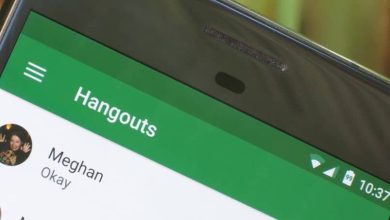Come visualizzare articoli o pagine ovunque in WordPress? – Passo dopo passo
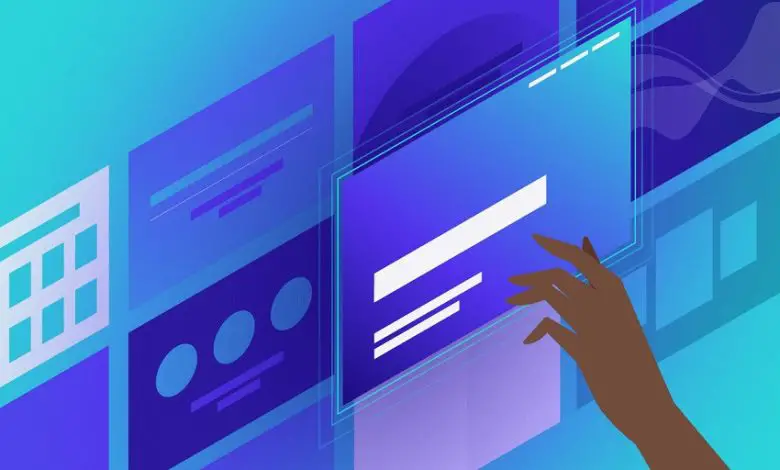
Pertanto, una delle funzionalità che molti utenti desiderano aggiungere è quella di visualizzare determinate pagine o post in luoghi a loro scelta.
Da cambiare o rimuovere i diritti d’autore piè di pagina e crediti in WordPress per l’applicazione e l’indentazione WordPress HTML per questo tutorial, WordPress è semplice da usare.
Cosa devo fare per poter visualizzare pagine ovunque in WordPress?
La prima cosa che deve essere fatta per poter realizzare l’obiettivo proposto è avere un plugin specializzato, che è quello che permette questa regolazione.
In questo senso, il nome di questo strumento è WP Show Post, e si trova nella sezione » Impostazioni » di WordPress.
Questo è uno dei migliori plugin in WordPress, quindi al momento si adatta praticamente al conto.
Dove, nel menu di sinistra, sarà selezionata la scheda » Plugin » per accedere alla sezione » Aggiungi nuovo «. In quel segmento in questione, il cursore si trova nella barra di ricerca situata nella parte in alto a destra dello schermo e viene digitato il nome dello strumento.
Nel risultato, il WP Show Post sarà la prima opzione, riconoscibile anche dalla sua icona, che ha tre quadrati colorati disposti verticalmente insieme a sei linee grigie orizzontali
Successivamente, devi fare clic sul pulsante grigio » Installa ora «, che si troverà accanto al nome del plug-in.

Quindi, nello stesso posto, il pulsante verrà aggiornato e ora sarà possibile fare clic su » Attiva «, in modo che la piattaforma venga reindirizzata alla finestra corrispondente.
D’altra parte, si osserverà nel menu laterale che d’ora in poi ci sarà una scheda con il nome » WP Show Post «.
Configura il plugin
Per iniziare, devi fare clic sulla scheda menzionata del plug-in, per poter scegliere » Aggiungi nuovo » nella parte superiore dello schermo accanto a » Elenchi di voci «.
Qui, gli elementi che vuoi avere verranno adattati, ad esempio, per poter visualizzare pagine ovunque, possono anche essere post o post.
Allo stesso modo, può essere filtrato per categorie, che è la più ricercata e comune da applicare. E questo si ottiene grazie alle caselle di controllo che vedrai accanto a ciascuna etichetta che hai.
Oltre a questo, allo stesso modo avrai la possibilità di determinare quanti post o pagine vuoi mostrare. La sezione successiva da personalizzare è il numero di colonne che si desidera individuare, quindi si avrà l’opportunità di configurare le immagini.
Così come il tipo di contenuto, che altro non è che il riassunto che accompagna l’immagine campione. E l’obiettivo, dove puoi includere la data e l’autore.
Tutto questo può essere rivisto e regolato di nuovo attraverso un menu laterale, a cui si accederà sul lato sinistro della scheda dei nuovi post.
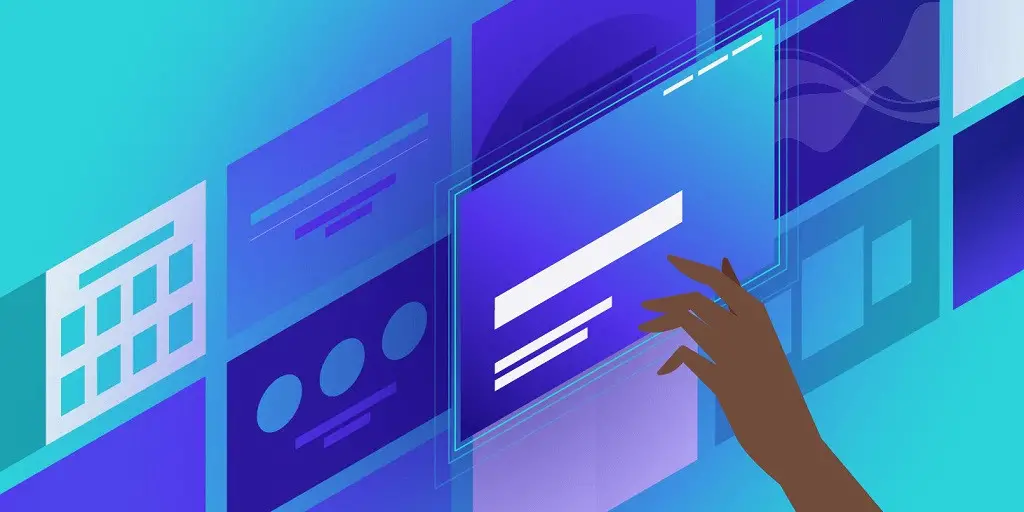
Una volta che hai tutte queste informazioni come desideri, devi andare a salvare le modifiche, nel pulsante » Salva » situato sulla destra dello schermo.
Più configurazioni
Nel suddetto menu laterale, ci sarà anche un’opzione o scheda chiamata «Altre impostazioni», che può essere premuta. Dove, ad esempio, avrai il potere di scegliere in base a quali criteri verranno ordinate le voci. Cioè, se dal più recente al più vecchio o viceversa, e anche casuale.
In questa sezione è possibile regolare anche il tipo di ordine, sia esso ascendente o discendente, e molti altri parametri su cui l’utente può informarsi. E, in questo modo, dopo la pubblicazione, sarà stato possibile visualizzare le pagine ovunque in WordPress e con la personalizzazione che ogni creatore di contenuti desidera concedere.